Bạn đang xem bài viết Cách làm nền trong suốt (transparent) trong Canva tại Thcshoanghiep.edu.vn bạn có thể truy cập nhanh thông tin cần thiết tại phần mục lục bài viết phía dưới.
Mục lục nội dung
Canva là một công cụ thiết kế đồ họa rất linh hoạt và dễ sử dụng, càng ngày càng thu hút được thêm nhiều người sử dụng. Sử dụng Canva, bạn có thể dễ dàng xóa nền, làm nền trong suốt cho bức ảnh của mình.

1. Cách tạo nền trong suốt trong Canva
Canva cung cấp một phiên bản miễn phí mà bạn có thể sử dụng để thiết kế bất cứ thứ gì, với vô số mẫu có sẵn. Tuy nhiên, nếu muốn tạo nền trong suốt với Canva, bạn sẽ phải đăng ký tài khoản Pro.
Canva hỗ trợ bạn dùng thử tài khoản Pro trong vòng 30 ngày, vì vậy, bạn có thể dùng thử trước rồi mới cân nhắc có trả tiền cho họ hay không. Để dùng thử Canva Pro, bạn thực hiện theo hướng dẫn này.
Sau khi đã đăng ký phiên bản Pro, chúng ta có thể bắt đầu làm nền trong suốt ngay.
Bước 1: Truy cập vào Canva và đăng nhập tài khoản của bạn.
Bước 2: Tại trang chính, bạn nhấn Tạo thiết kế ở góc trên bên phải >> Sửa ảnh.
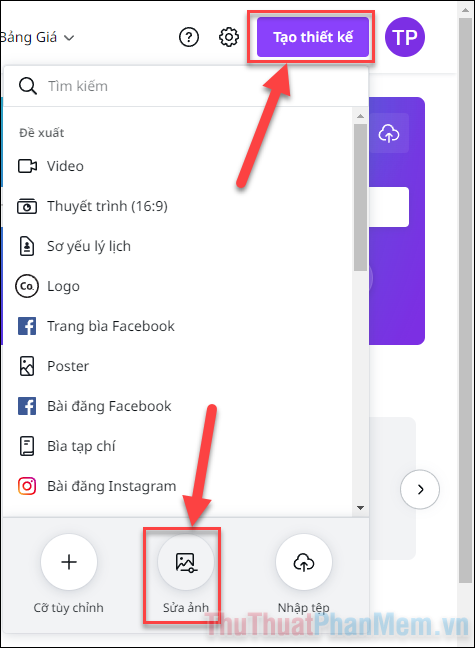
Bước 3: Chọn bức ảnh mà bạn cần chỉnh sửa, sau đó nhấn Open.
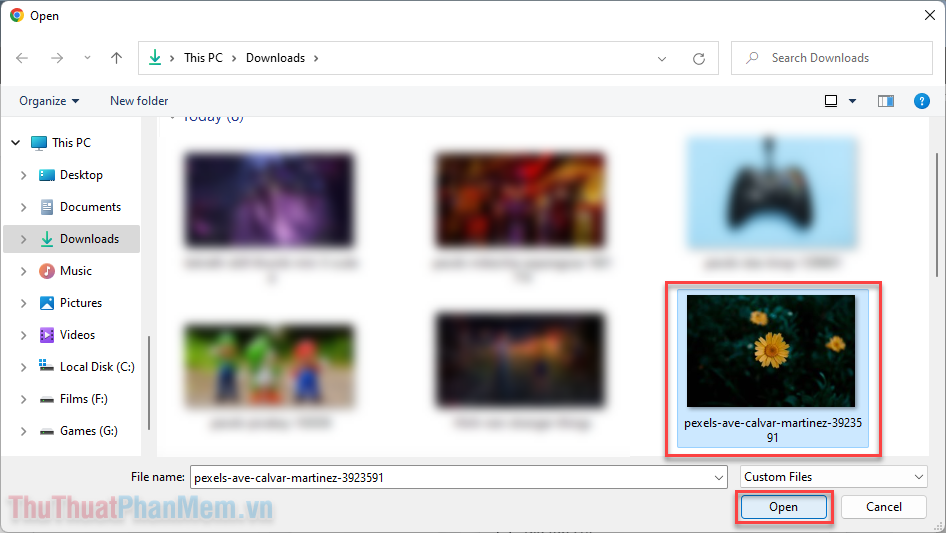
Bước 4: Bây giờ ảnh đã được đưa vào trình chỉnh sửa. Bạn nhấp vào Sửa hình ảnh ở góc trên bên trái.
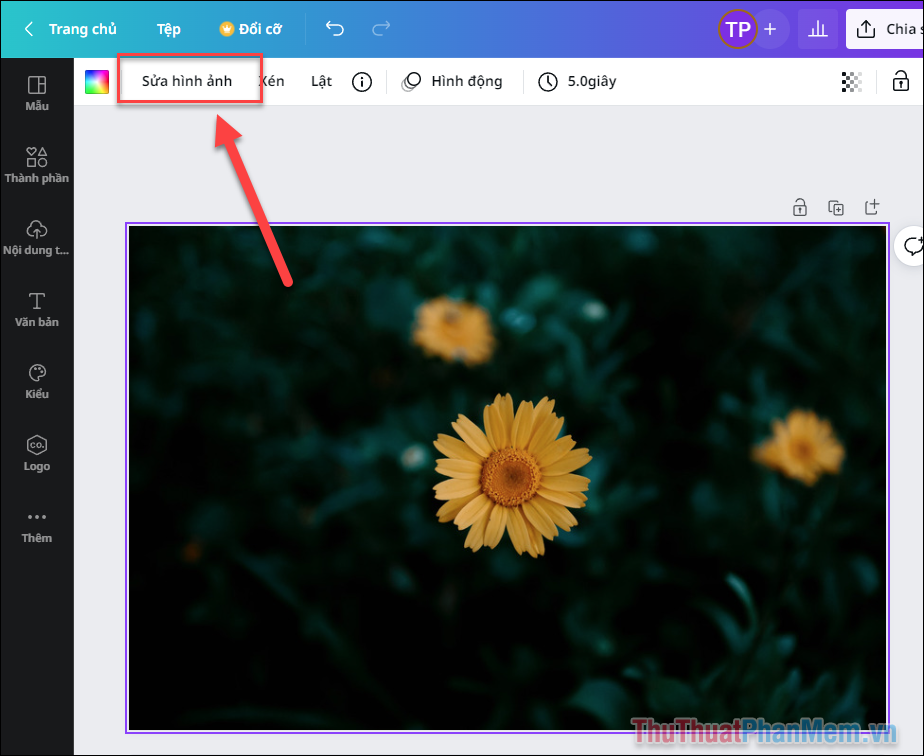
Bước 5: Chọn tính năng Xóa nền.
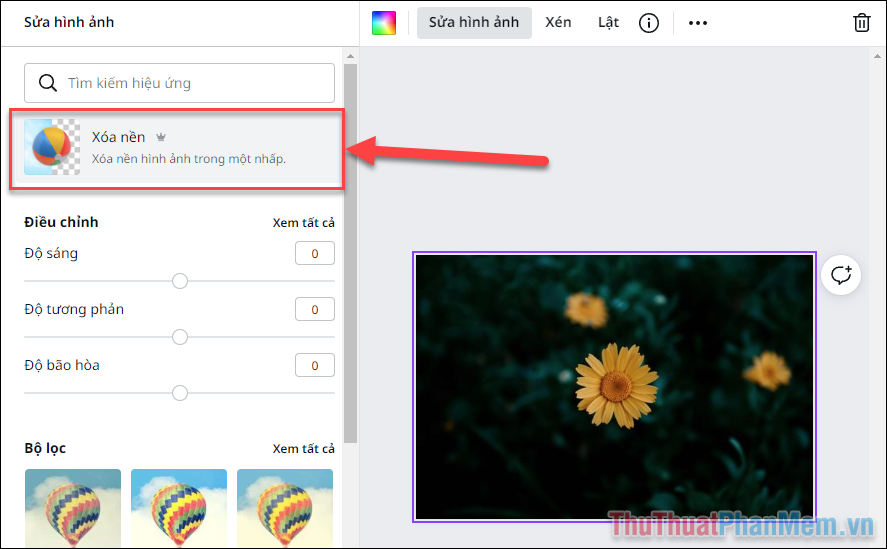
Bước 6: Chỉ cần đợi một lát, Canva sẽ tự động tách nền ảnh cho bạn. Bạn nhấn Áp dụng khi nền ảnh đã được loại bỏ.
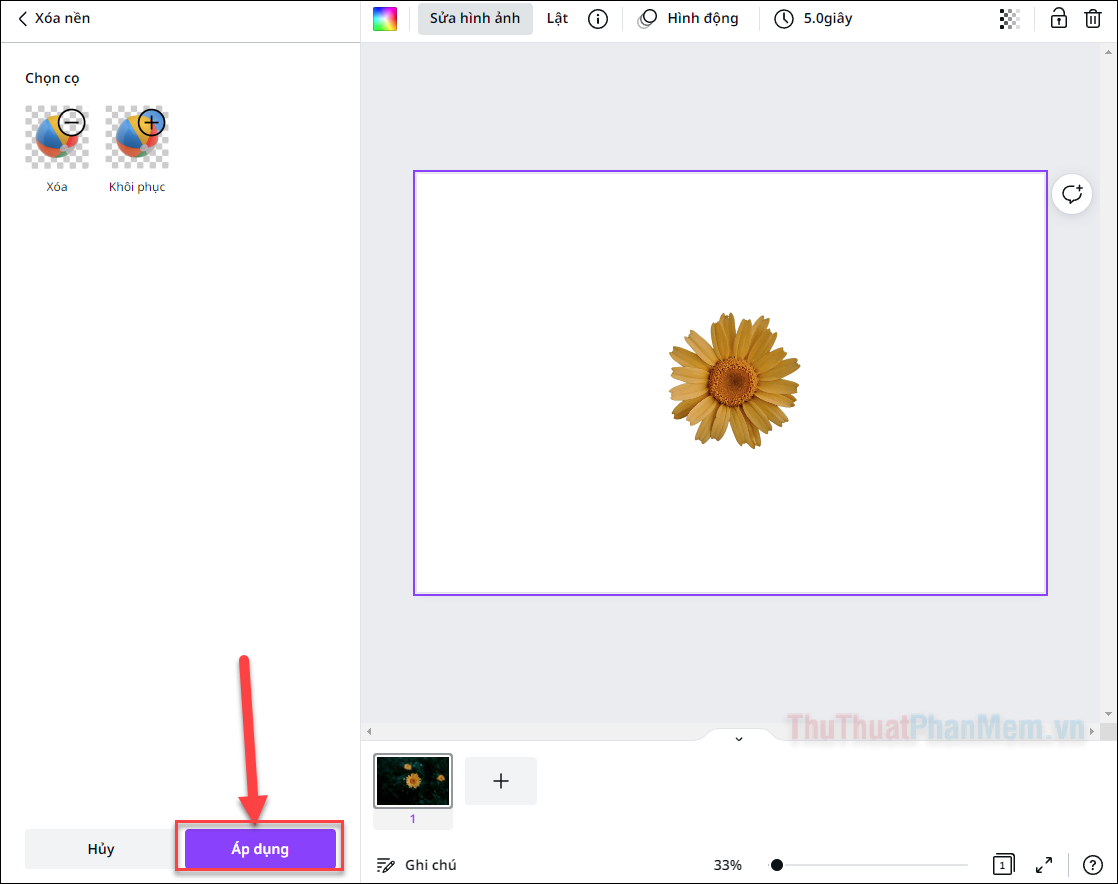
Bước 7: Bây giờ hãy nhấn vào nút Chia sẻ >>Tải xuống ở góc trên bên phải.
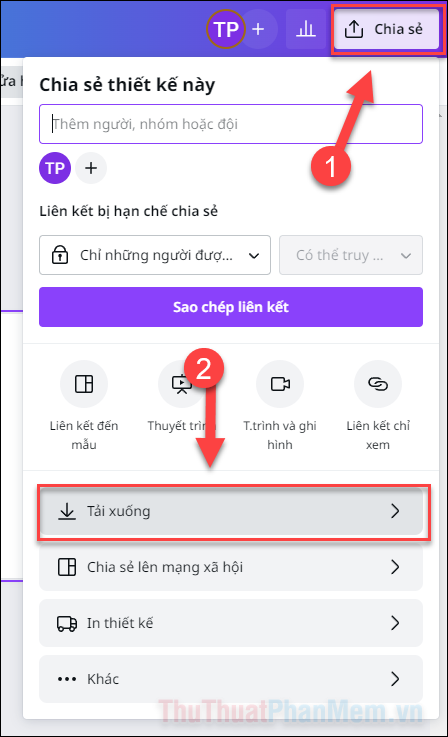
Bước 8: Chọn định dạng tệp là PNG, nếu không bạn sẽ không thể xuất được hình ảnh nền trong suốt. Tiếp tục tích vào Nền trong suốt ở bên dưới.
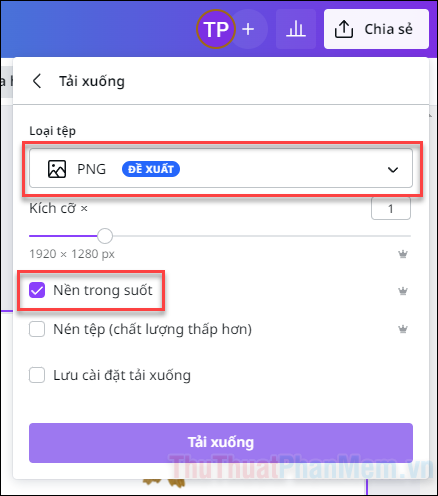
Bước 9: Cuối cùng, bạn nhấn Tải xuống. Giờ đây bạn đã có một bức ảnh có nền trong suốt.

2. Làm mờ đối tượng trong Canva
Khi kết hợp nhiều hình ảnh, văn bản trên một thiết kế, có thể bạn sẽ muốn làm mờ một vài đối tượng để mọi thứ hài hòa hơn. Đây là cách bạn có thể làm điều đó:
Bước 1: Nhấn chọn đối tượng bạn cần làm mờ.
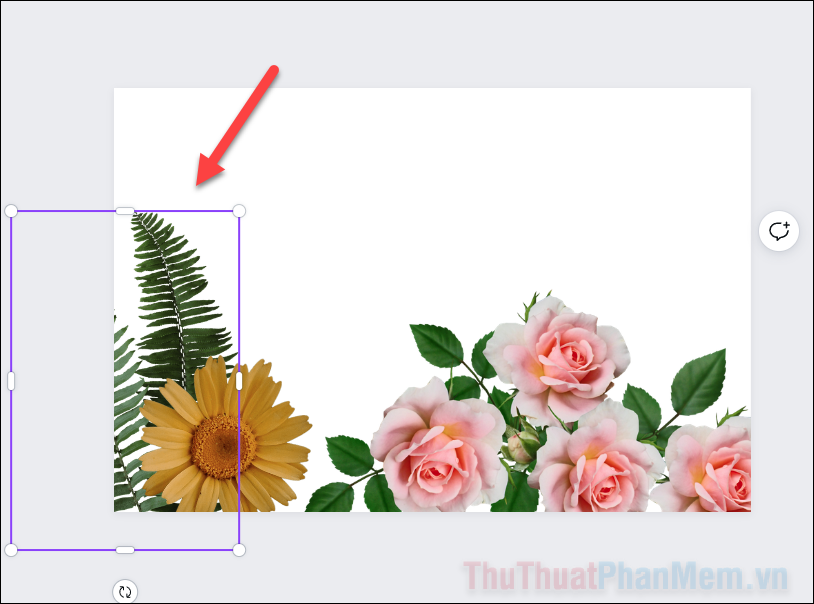
Bước 2: Ở thanh công cụ nằm ngang trên cùng, bạn bấm vào biểu tượng Ô bàn cờ, đây là tính năng làm mờ hình ảnh.
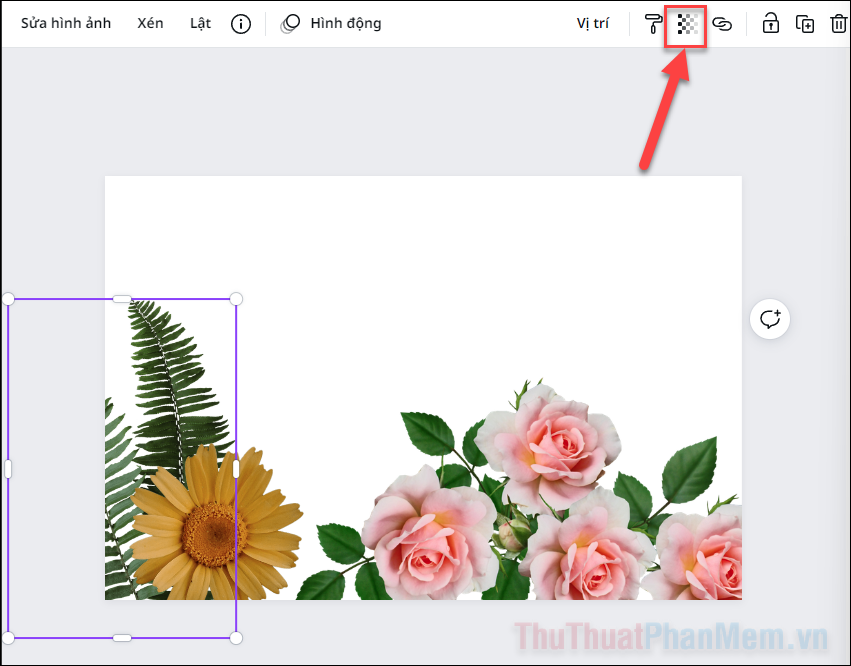
Bước 3: Bạn kéo thanh trượt để điều chỉnh độ trong suốt cho đối tượng. Nếu thanh trượt về 0, đối tượng sẽ hoàn toàn trở nên trong suối.
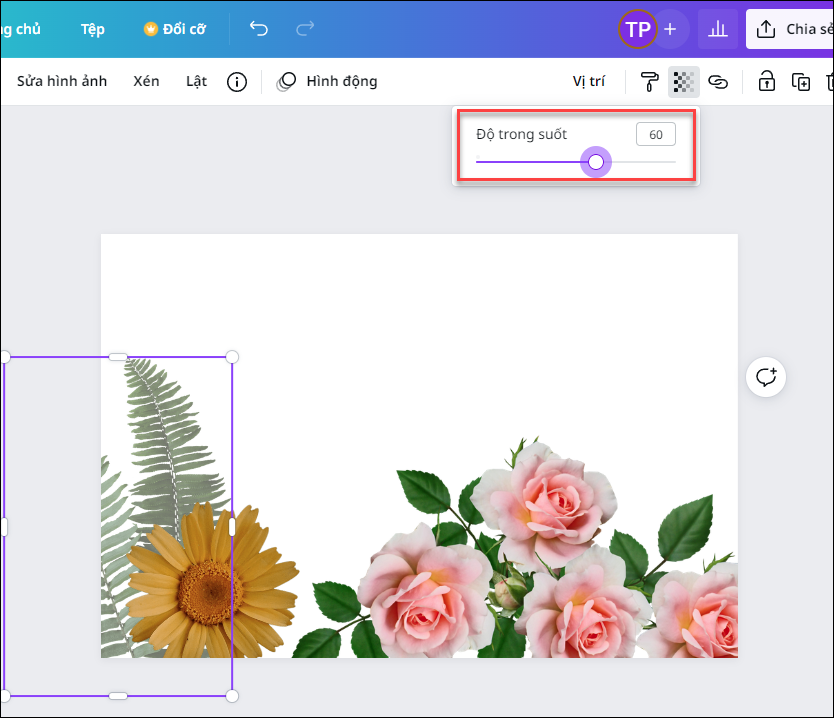
Ảnh có nền trong suốt sẽ rất hữu ích trong nhiều trường hợp khác nhau. Và trên đây là cách để bạn làm nền ảnh trở nên trong suốt bằng Canva. Nếu thấy phương pháp này hữu ích, hãy chia sẻ nó với bạn bè của bạn nhé!
Nền trong suốt là một công cụ thiết thực và hữu ích cho các nhà thiết kế đồ họa. Với Canva, bạn có thể tạo ra các bản thiết kế chuyên nghiệp và độc đáo trong một vài bước đơn giản. Nền trong suốt là công cụ giúp cho một bản thiết kế trở nên tinh tế và chuyên nghiệp hơn bởi vì nó cho phép các thành phần trên nó trở nên rõ nét hơn. Điều này làm cho bản thiết kế trở nên nổi bật và thu hút sự chú ý của người xem. Tất cả những điều này đều giúp cho Canva trở thành một công cụ tiện ích và được sử dụng rộng rãi trong thiết kế đồ họa.
Cảm ơn bạn đã xem bài viết Cách làm nền trong suốt (transparent) trong Canva tại Thcshoanghiep.edu.vn bạn có thể bình luận, xem thêm các bài viết liên quan ở phía dưới và mong rằng sẽ giúp ích cho bạn những thông tin thú vị.
Nguồn Bài Viết: https://thuthuatphanmem.vn/cach-lam-nen-trong-suot-transparent-trong-canva/
Từ Khoá Tìm Kiếm Liên Quan:
1. Nền trong suốt Canva
2. Làm nền trong suốt Canva
3. Cách làm hình nền trong suốt Canva
4. Hướng dẫn làm nền trong suốt Canva
5. Cách sử dụng nền trong suốt Canva
6. Làm nền trong suốt cho ảnh Canva
7. Hình nền trong suốt Canva
8. Tạo nền trong suốt Canva
9. Nền nhạc trong suốt Canva
10. Nền video trong suốt Canva




-2024-05-04-15-26.jpg)
